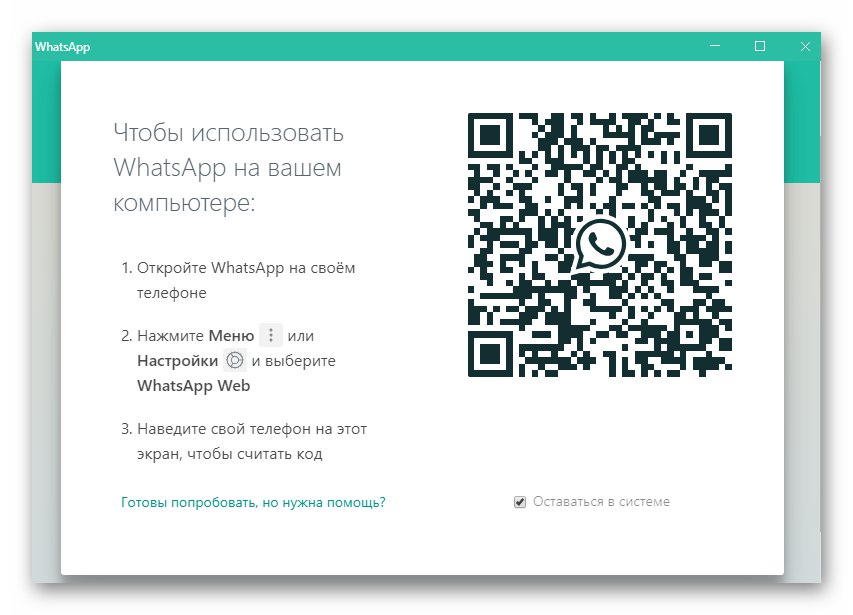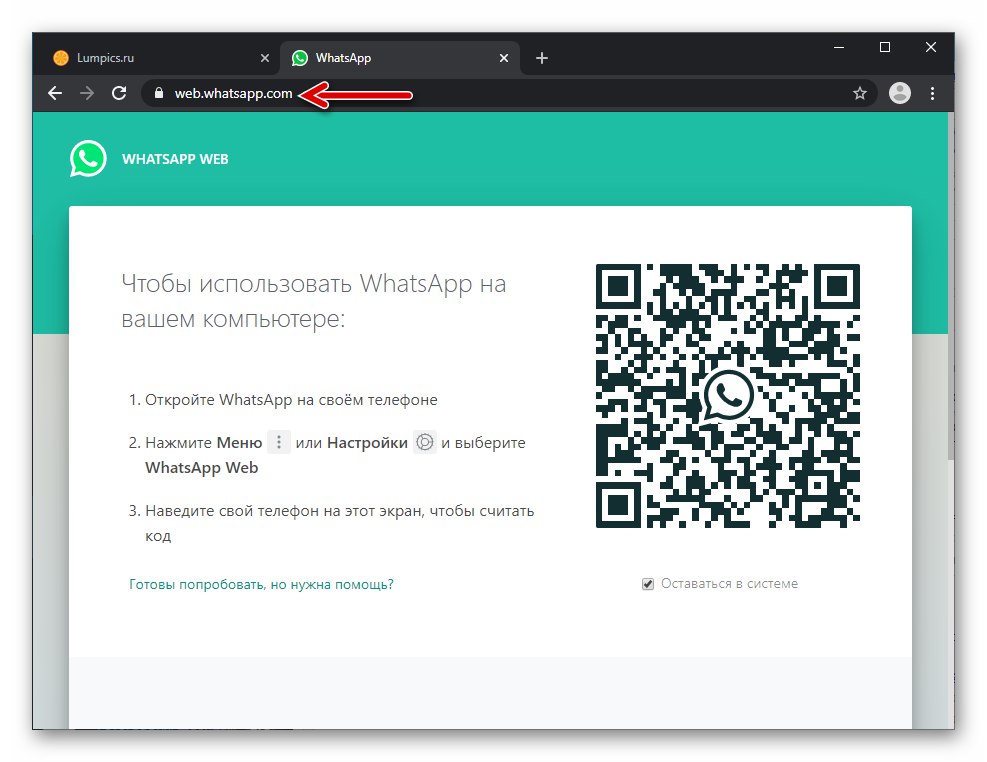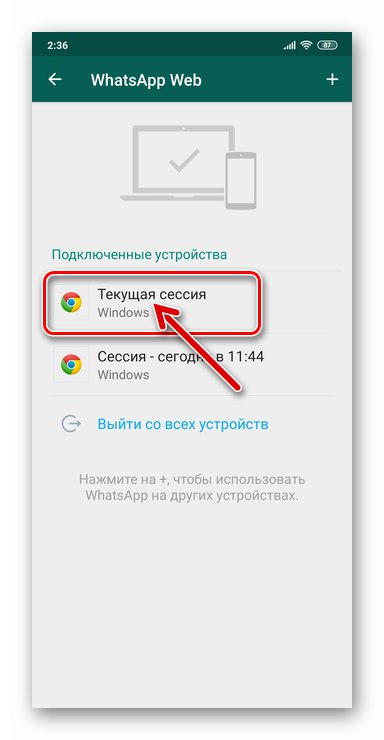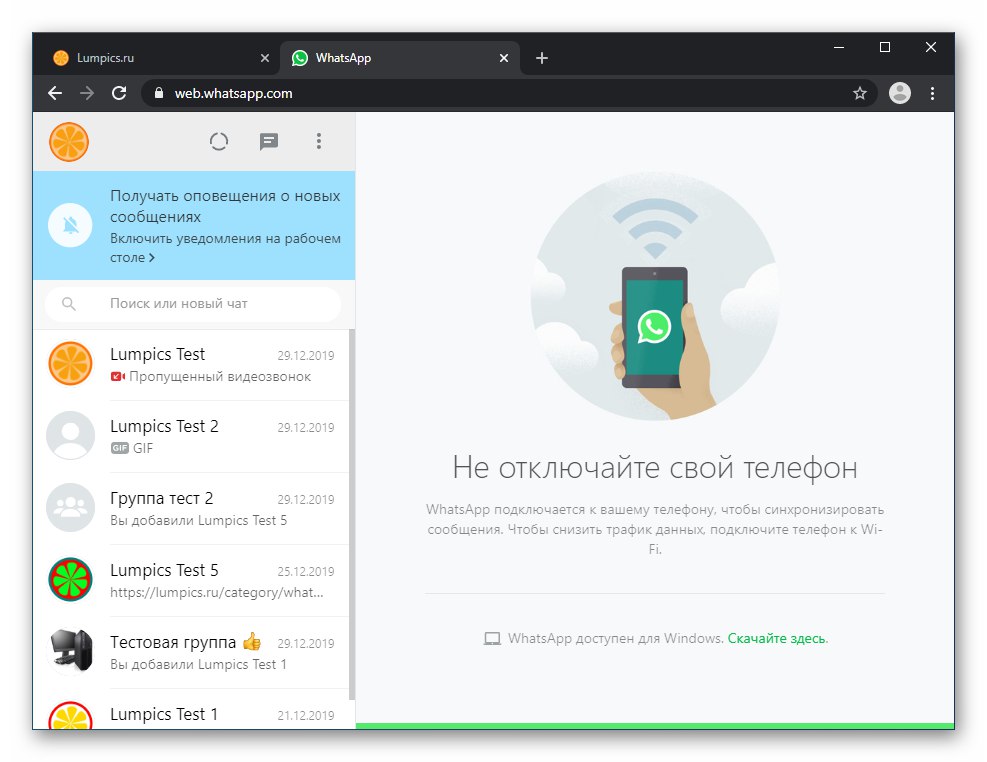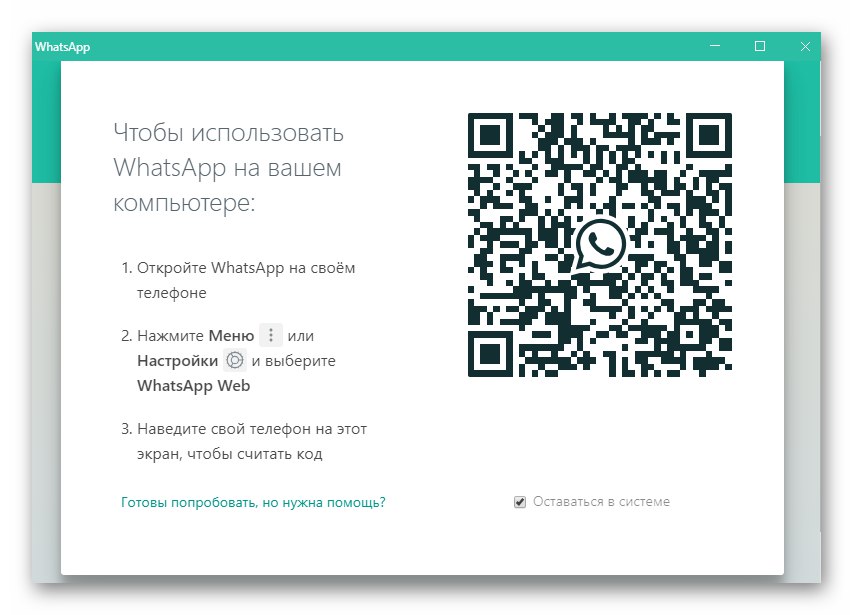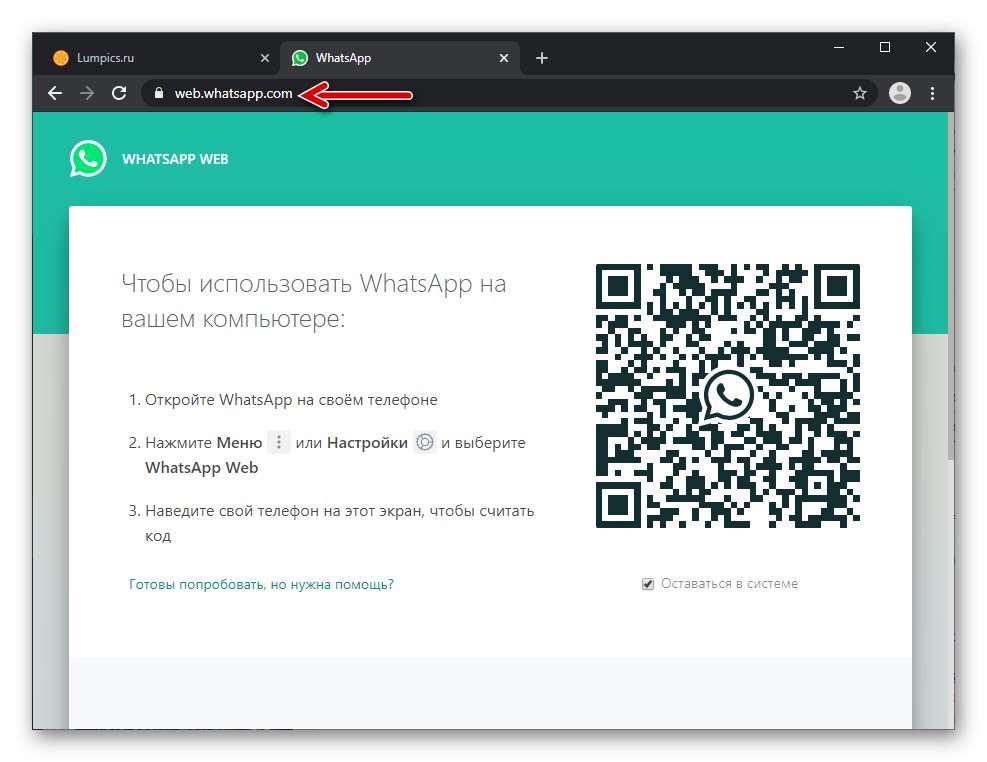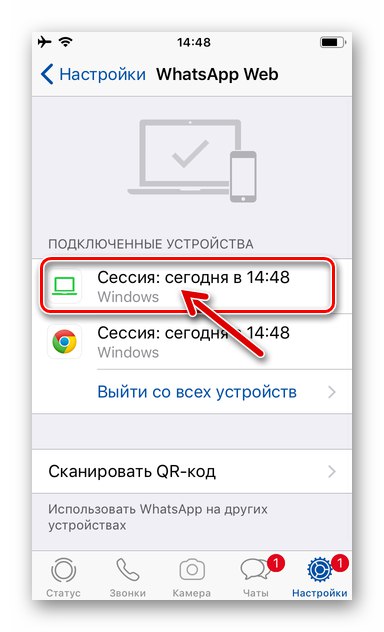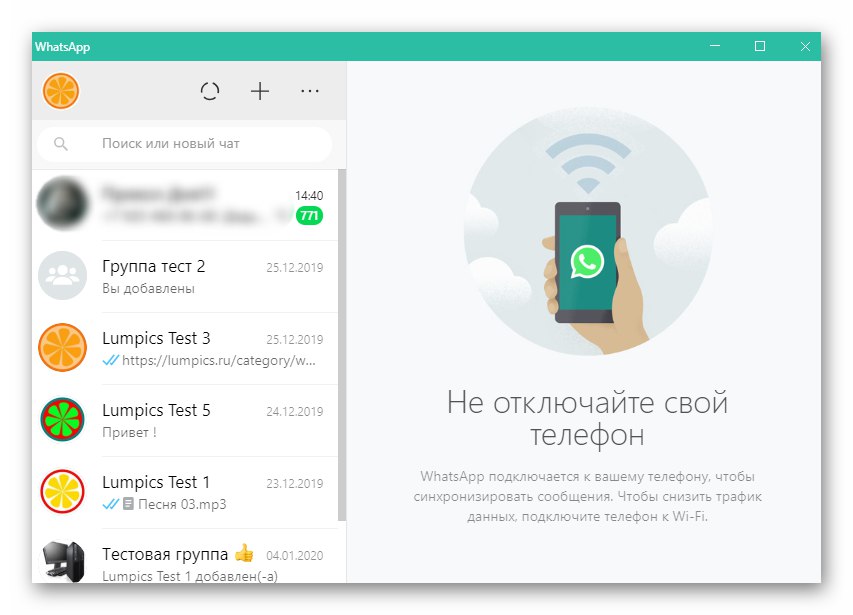Мобилне верзије ВхатсАпп апликација опремљене су модулом за скенирање КР кода, који је потребан за ауторизацију на мессенгер налогу преко њега десктоп клијент и / или системски веб интерфејс. Не знају сви корисници како да користе скенер, а у чланку ћемо погледати процедуру за позивање и употребу са Андроид паметног телефона и иПхоне-а.
Скенирање КР кода ВхатсАпп-а
Пре скенирања ВатсАп кода, прво морате да се уверите да главна (предња операција у питању је нереализована) камера паметног телефона ради исправно и да правилно функционише.
Прочитајте такође:
Решавање проблема са камером на Андроиду
Шта урадити ако камера не ради на иПхоне-у
Друго, да би се елиминисали сви фактори који ометају успешно скенирање кода са екрана рачунара или таблета, мессенгер апликацији треба дати приступ хардверском и софтверском модулу "Камера"телефон је опремљен са. Да бисмо то урадили, у зависности од мобилног ОЦ-а који се користи за приступ ВхатсАпп-у, изводимо једну од доле описаних манипулација.
Андроид
- Иди на „Подешавања“ паметни телефон, отворите категорију параметара "Апплицатионс", славина „Све апликације“.
- Гласник налазимо на листи Андроид софтвера инсталираног на уређају "Вхатсапп" и додиром његовог имена отворите екран са опцијама. Притисни Дозволе за апликације.
- Даље, осигуравамо да је присутна листа модула којима ВатсАп има приступ, "Камера" активирано или померимо прекидач саветујући га да се позиционира „Укључено“... Близу „Подешавања“ Андроид, након чега можемо да пређемо на мессенгер - дозвола потребна за решавање проблема из наслова чланка дата је мобилној апликацији ВхатсАпп.
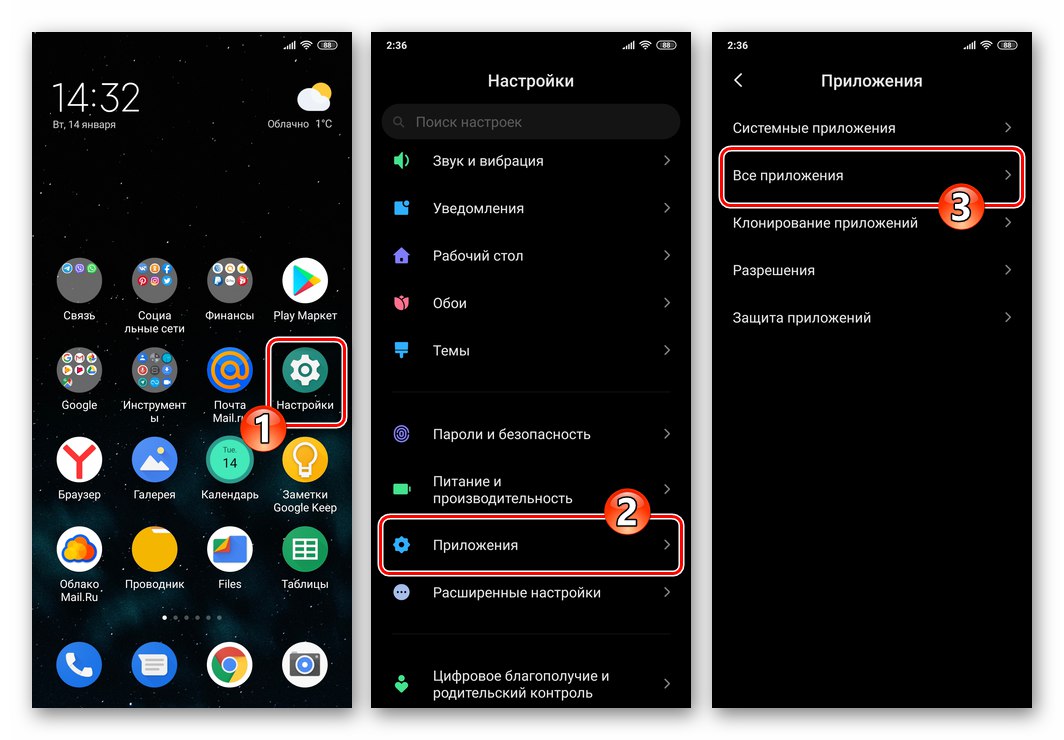
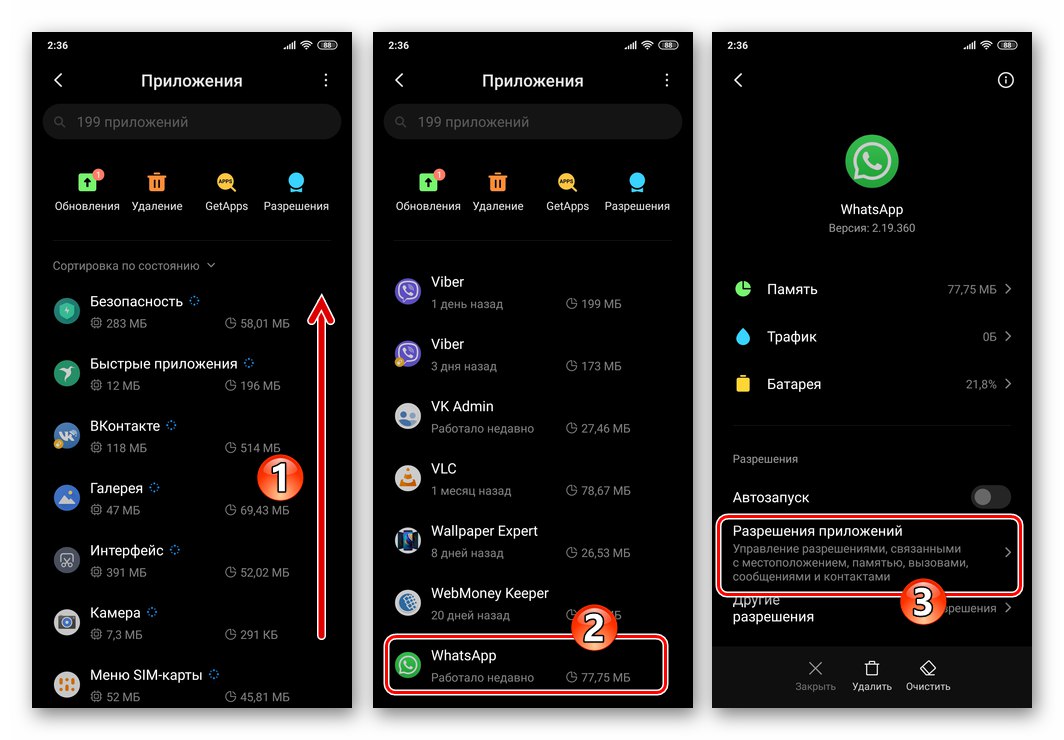

иОС
- Додирните иПхоне радну површину „Подешавања“... Затим се крећемо кроз отворену листу параметара и проналазимо "Вхатсапп" на листи програма инсталираних у иОС окружењу. Кликните на име мессенгер-а.
- На приказаној листи „ДОДАТИ ПРИСТУП ВХАТСАПП-у“, активирајте локацију која се налази десно од предмета "Камера" пребаците (или само проверите да ли је опција укључена). Затим излазимо „Подешавања“ иОС - сада ништа не спречава успешно скенирање кода за активирање клијента ВхатсАпп радне површине или његове веб верзије путем програма за размену порука на иПхонеу.
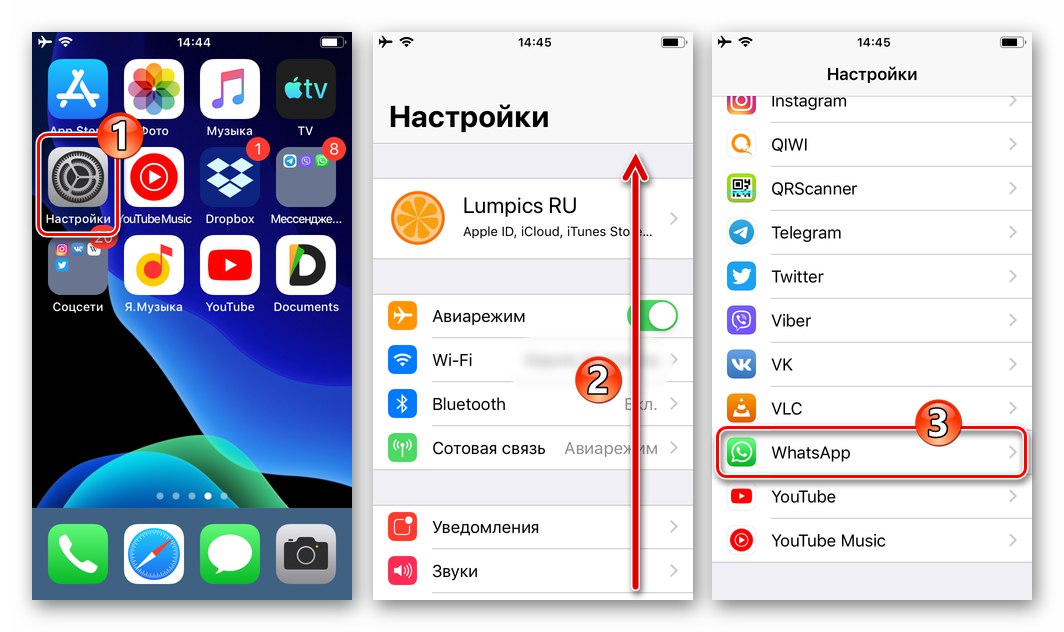
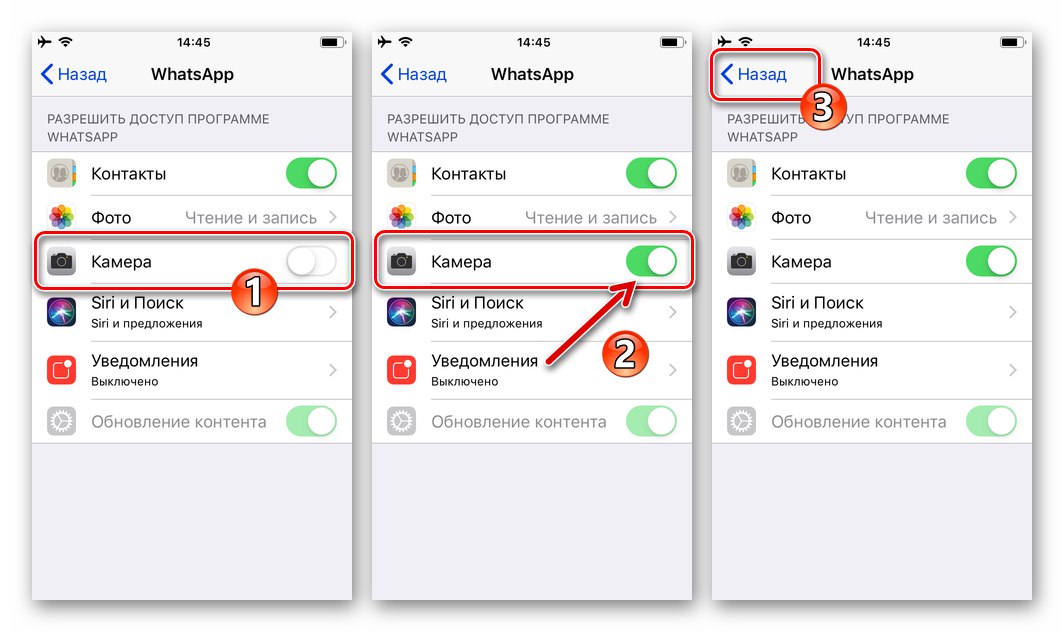
Како скенирати код на ВхатсАпп за Андроид
У пријави ВхатсАпп за Андроид начин позивања скенера кода за активирање мессенгер клијента на рачунару или таблету је следећи.
- Отварамо верзију мессенгер-а за рачунаре.
![ВхатсАпп за Виндовс]()
Прочитајте такође: Инсталирање ВхатсАпп мессенгер-а на ПЦ или лаптоп
Или идите на страницу у прегледачу Вхатсапп веб.
![ВхатсАпп Веб у прегледачу Виндовс]()
- Узмемо телефон и покренимо ВхатсАпп на њему или идемо на картицу "ЧАТОВИ"ако је гласник већ отворен.
- Додирнемо три вертикално смештене тачке у горњем десном углу екрана. У менију који се отвори изаберите ставку „ВхатсАпп Веб“.
- Даље, ако се ВхатсАпп први пут активира на рачунару / таблету, отвориће се скенер графичког кода. Ако је сесија приступа мессенгеру икада иницирана раније, да бисте прешли на циљни екран, мораћете додатно да кликнете у горњем десном углу «+».
- Комбинујемо квадрат са текућом зеленом линијом на екрану паметног телефона са сликом КР кода, који приказује апликација за размену порука на радној површини или прегледач у којем је отворена веб страница ВхатсАпп.
- Чим мессенгер ухвати податке, заслон скенера на телефону ће се затворити,
![ВхатсАпп за Андроид - скениран је код за активирање гласника на рачунару или таблету]()
и активираће се додатни ВатсАп клијент на рачунару или таблету.
![ВхатсАпп за Андроид - активација гласника на рачунару скенирањем КР кода је завршена]()
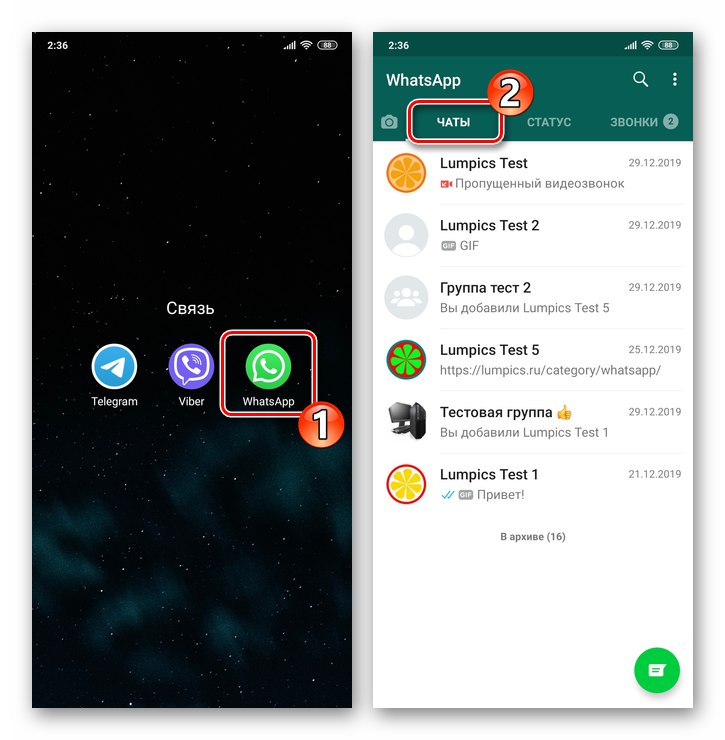
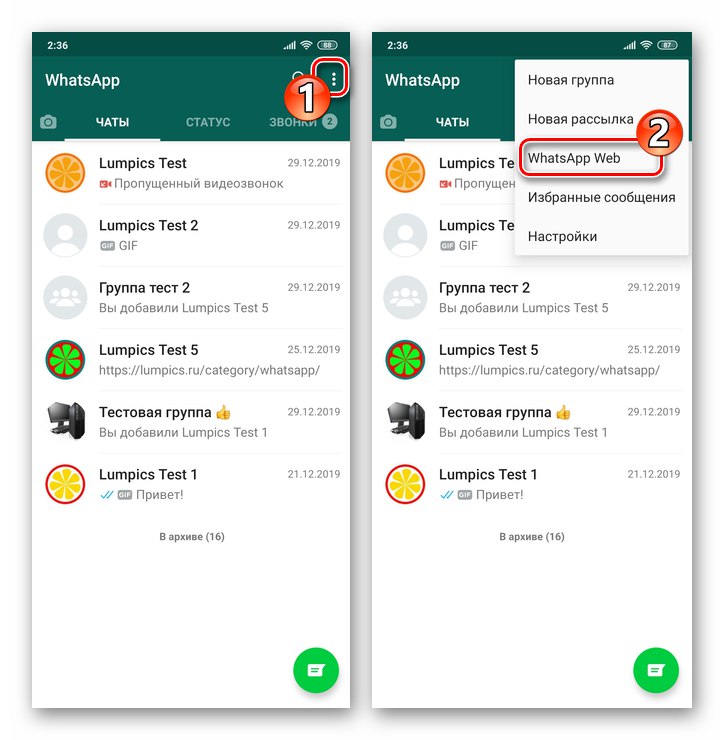
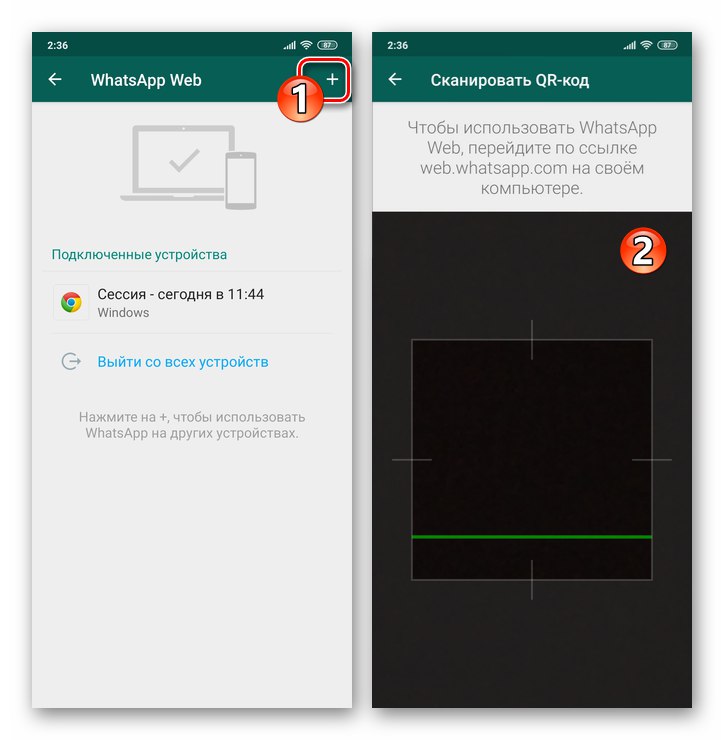
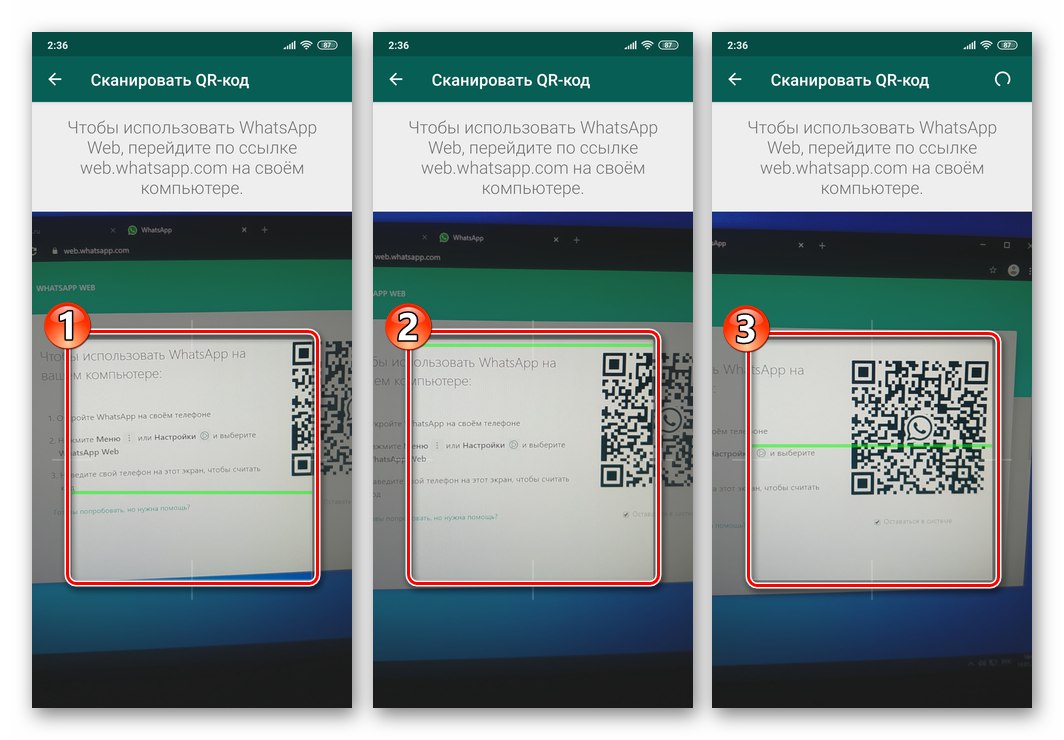
Додатно... У ретким случајевима примена горе наведених упутстава не доводи до видљивих последица. Затим морате поново покренути програм за размену порука за Виндовс или поново учитати веб страницу ВхатсАпп и поново скенирати.
Како скенирати код у ВхатсАпп за иПхоне
Коришћење програма ВхатсАпп за иПхоне Скенирање КР кода који клијент мессенгер-а приказује на рачунару или његовој веб верзији није ништа теже него коришћење горе описаног Андроид паметног телефона.
- Отварамо мессенгер апликацију на радној површини или преносном рачунару.
![Покретање ВхатсАпп за Виндовс]()
Или идите у било који прегледач за Виндовс на адреси која вам омогућава да користите систем за размену информација ВхатсАпп путем веб интерфејса.
![Отворите веб локацију ВхатсАпп]()
- На иПхонеу покрените програм за размену порука и кликните на икону која се налази на доњој плочи његовог главног екрана „Подешавања“.
- Затим изаберите „ВхатсАпп Веб“ на листи параметара, која ће покренути скенер КР кода. Ако је сесија приступа налогу за пренос података са било ког рачунара или таблета већ покренута, потребно је и да додирнете "Скенирање КР код".
- Пре него што наставите са решавањем проблема са иПхонеом, израженим у наслову чланка, морате додирнути приказану мобилну верзију програма за размену порука на врху анимације. Даље, ставимо слику кода коју прегледач приказује на рачунару или ВатсАп програм за Виндовс у подручје скенирања на екрану мобилног уређаја.
- Операција се завршава аутоматским затварањем модула скенера на паметном телефону
![ВхатсАпп за иПхоне КР код активирања гласника на рачунару или таблету је успешно скениран]()
и активирање додатног мессенгер клијента на рачунару или таблету.
![ВхатсАпп за иПхоне - мессенгер десктоп апликација након активирања скенирања кода]()
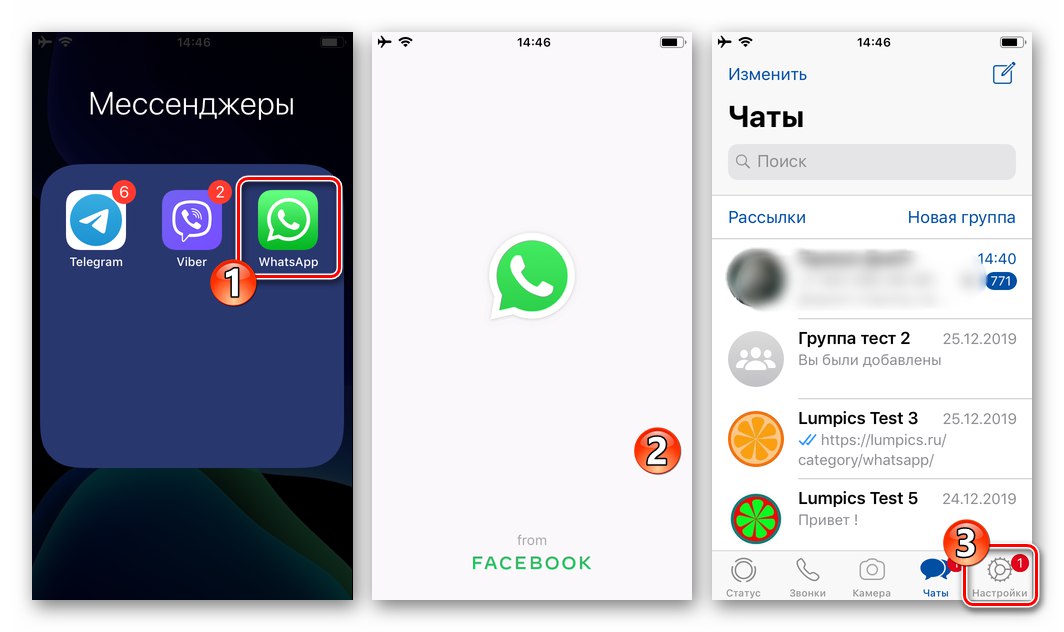
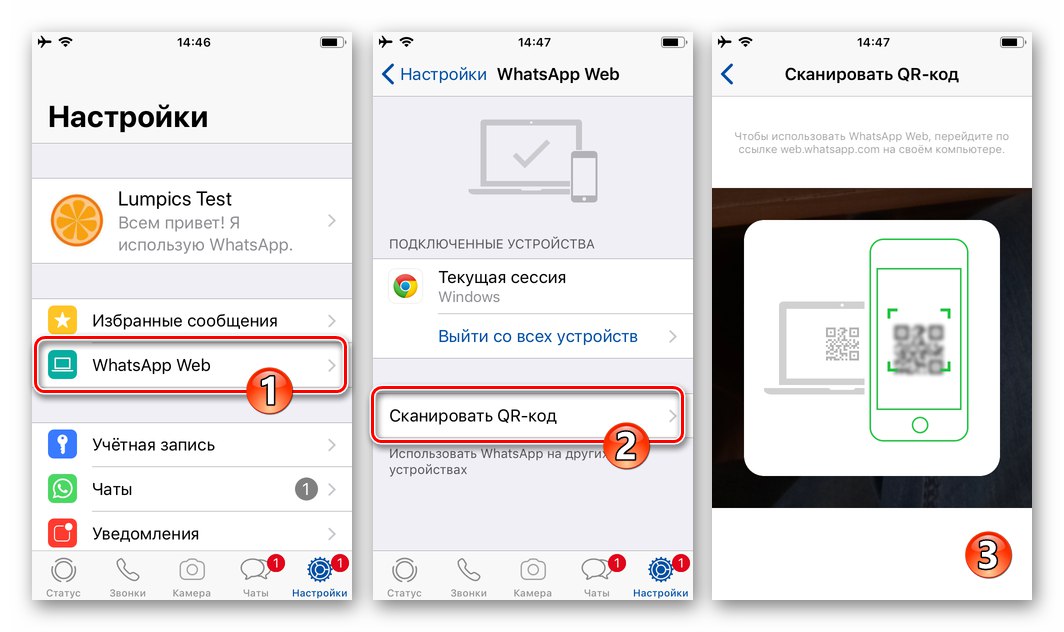
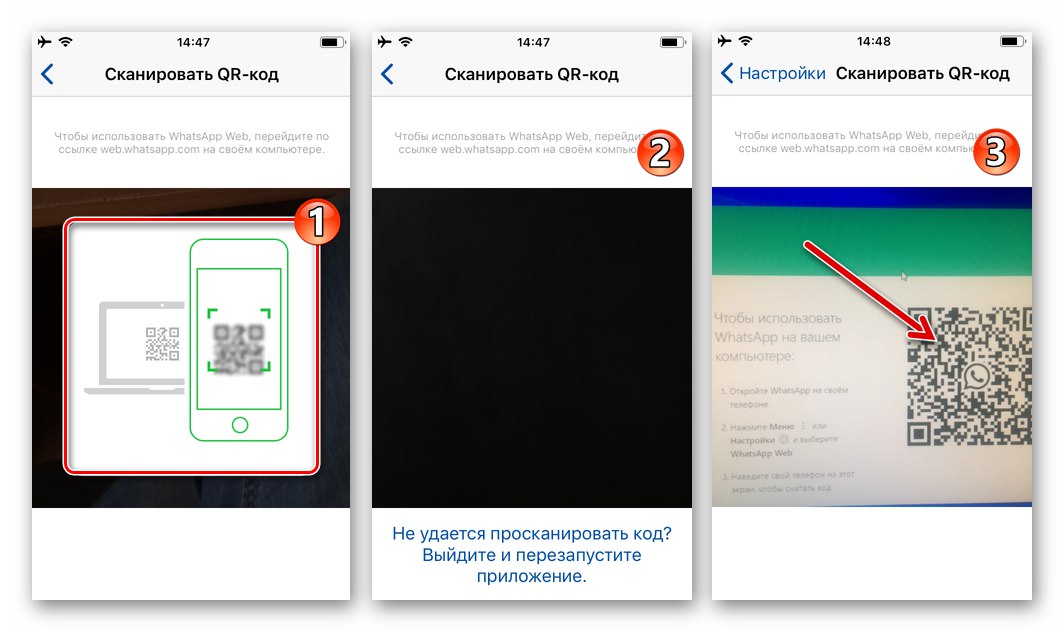
Додатно... У ситуацији када извођење скенирања на горе наведени начин не доноси никакав резултат, поново покрећемо упарене клијентске апликације ВхатсАпп, а затим поново понављамо поступак!
Закључак
Као што видите, операција скенирања КР кода помоћу ВхатсАпп апликација за Андроид и иОС изузетно је једноставна и може је применити било ко, чак и почетник мессенгер-а, за само неколико секунди.